在PPT中添加声音的多种操作方法汇总 共25页
- 格式:ppt
- 大小:83.00 KB
- 文档页数:25

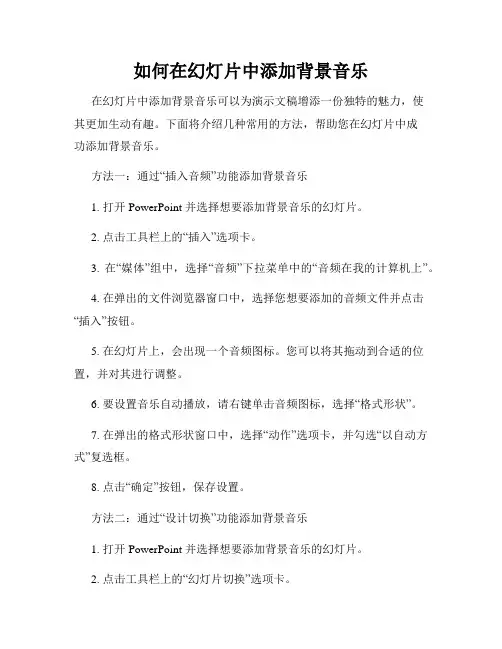
如何在幻灯片中添加背景音乐在幻灯片中添加背景音乐可以为演示文稿增添一份独特的魅力,使其更加生动有趣。
下面将介绍几种常用的方法,帮助您在幻灯片中成功添加背景音乐。
方法一:通过“插入音频”功能添加背景音乐1. 打开 PowerPoint 并选择想要添加背景音乐的幻灯片。
2. 点击工具栏上的“插入”选项卡。
3. 在“媒体”组中,选择“音频”下拉菜单中的“音频在我的计算机上”。
4. 在弹出的文件浏览器窗口中,选择您想要添加的音频文件并点击“插入”按钮。
5. 在幻灯片上,会出现一个音频图标。
您可以将其拖动到合适的位置,并对其进行调整。
6. 要设置音乐自动播放,请右键单击音频图标,选择“格式形状”。
7. 在弹出的格式形状窗口中,选择“动作”选项卡,并勾选“以自动方式”复选框。
8. 点击“确定”按钮,保存设置。
方法二:通过“设计切换”功能添加背景音乐1. 打开 PowerPoint 并选择想要添加背景音乐的幻灯片。
2. 点击工具栏上的“幻灯片切换”选项卡。
3. 在“切换音效”下拉菜单中,选择“其他音频”。
4. 在弹出的文件浏览器窗口中,选择您想要添加的音频文件并点击“插入”按钮。
5. 在弹出的“音效选项”对话框中,可以选择音频的起始时间和是否循环播放等设置。
6. 点击“确定”按钮,保存设置。
方法三:通过超链接添加背景音乐1. 打开 PowerPoint 并选择想要添加超链接的文本或形状。
2. 右键单击所选文本或形状,选择“超链接”。
3. 在弹出的“超链接”对话框中,选择“文件”选项卡。
4. 在“文件名”框中,点击“浏览”按钮选择您想要添加的音频文件。
5. 点击“确定”按钮,保存设置。
添加背景音乐后,您可以通过播放按钮来预览音乐效果。
如果需要调整音量或其他音频设置,可以双击音频图标进入“音频工具”选项卡进行个性化设置。
需要注意的是,在使用背景音乐时,要确保您有相关的音频版权权限,或者使用已经获得授权的音乐素材。

如何在幻灯片中添加音频和声音效果幻灯片是现代演示文稿中不可或缺的一部分,它能够通过图片、文字和动画来生动地展示内容。
然而,如果能够在幻灯片中添加音频和声音效果,将为演示增添更多的魅力和吸引力。
本文将介绍如何在幻灯片中添加音频和声音效果,为您展示一种简单而有效的方法。
一、添加音频在 PowerPoint 中添加音频非常简单,您只需按照以下步骤操作即可:1. 打开 PowerPoint 文档,选择要添加音频的幻灯片。
2. 在菜单栏中选择“插入”选项。
3. 在弹出的菜单中选择“音频”。
4. 在弹出的选项中选择“音频文件”。
5. 浏览并选择您希望添加的音频文件,点击“插入”即可完成添加。
二、调整音频设置在添加音频后,您可以根据需要对音频进行一些调整,如音量控制、播放设置等。
以下是一些常用的音频设置操作:1. 音量控制:选择音频,并在 PowerPoint 的顶部工具栏中找到“音频工具”选项卡。
在“播放”选项卡的“音量”组中,您可以通过滑动条或直接输入值来调整音频的音量。
2. 循环播放:在“音频工具”选项卡的“播放”选项卡中,选择“循环”复选框即可使音频在幻灯片循环播放。
3. 播放模式:在“音频工具”选项卡的“播放”选项卡中,选择“自动”则音频将在幻灯片自动播放,选择“点击以播放”则需要手动点击幻灯片才能播放音频。
三、添加声音效果除了添加音频,您还可以为幻灯片中的特定对象或动画添加声音效果,从而使演示更加生动。
下面是添加声音效果的操作步骤:1. 选择要添加声音效果的对象或动画。
2. 在 PowerPoint 的顶部工具栏中找到“动画”选项卡。
3. 在“动画”选项卡的“高级动画”组中点击“音效”按钮。
4. 在弹出的窗口中选择适合的声音效果,并点击“确定”。
四、播放设置和效果调整在添加声音效果后,您可以对其进行进一步的播放设置和效果调整。
以下是一些常用的操作方法:1. 调整音量:在“声音效果”选项窗口中,您可以通过滑动音量调节器来控制声音的大小。
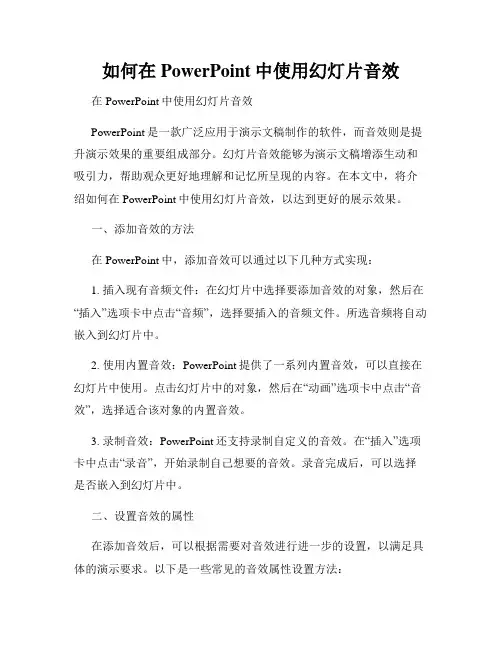
如何在PowerPoint中使用幻灯片音效在PowerPoint中使用幻灯片音效PowerPoint是一款广泛应用于演示文稿制作的软件,而音效则是提升演示效果的重要组成部分。
幻灯片音效能够为演示文稿增添生动和吸引力,帮助观众更好地理解和记忆所呈现的内容。
在本文中,将介绍如何在PowerPoint中使用幻灯片音效,以达到更好的展示效果。
一、添加音效的方法在PowerPoint中,添加音效可以通过以下几种方式实现:1. 插入现有音频文件:在幻灯片中选择要添加音效的对象,然后在“插入”选项卡中点击“音频”,选择要插入的音频文件。
所选音频将自动嵌入到幻灯片中。
2. 使用内置音效:PowerPoint提供了一系列内置音效,可以直接在幻灯片中使用。
点击幻灯片中的对象,然后在“动画”选项卡中点击“音效”,选择适合该对象的内置音效。
3. 录制音效:PowerPoint还支持录制自定义的音效。
在“插入”选项卡中点击“录音”,开始录制自己想要的音效。
录音完成后,可以选择是否嵌入到幻灯片中。
二、设置音效的属性在添加音效后,可以根据需要对音效进行进一步的设置,以满足具体的演示要求。
以下是一些常见的音效属性设置方法:1. 播放方式:点击幻灯片上的音效对象,然后在“格式”选项卡中点击“音频工具”,选择“播放方式”。
可以设置为自动播放、点击播放或在上一动画之后播放。
2. 循环播放:如果需要音效循环播放,可以在“音频工具”中的“播放”选项卡中设置循环次数或选择“循环播放”复选框。
3. 音效时长:通过调整音效的起始时间和停止时间,可以控制音效的持续时间。
在“音频工具”中的“播放”选项卡中设置音效的开始和结束时间。
4. 淡入淡出:在音效开始和结束时添加淡入淡出效果能够使音效更加平滑。
在“音频工具”中的“播放”选项卡中选择“淡入”和“淡出”效果。
5. 音量调节:通过调整音量可以适配不同的场合和环境。
在“音频工具”中的“播放”选项卡中选择“音量”设置音效的音量大小。
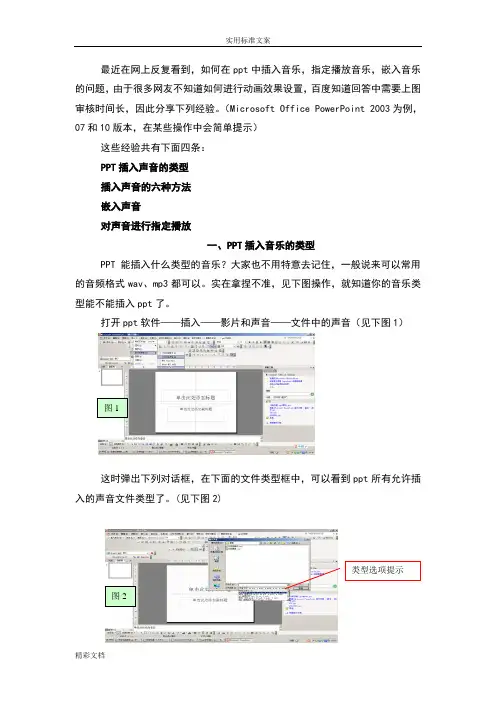
最近在网上反复看到,如何在ppt中插入音乐,指定播放音乐,嵌入音乐的问题,由于很多网友不知道如何进行动画效果设置,百度知道回答中需要上图审核时间长,因此分享下列经验。
(Microsoft Office PowerPoint 2003为例,07和10版本,在某些操作中会简单提示)这些经验共有下面四条:PPT插入声音的类型插入声音的六种方法嵌入声音对声音进行指定播放一、PPT插入音乐的类型PPT能插入什么类型的音乐?大家也不用特意去记住,一般说来可以常用的音频格式wav、mp3都可以。
实在拿捏不准,见下图操作,就知道你的音乐类型能不能插入ppt了。
打开ppt软件——插入——影片和声音——文件中的声音(见下图1)图1这时弹出下列对话框,在下面的文件类型框中,可以看到ppt所有允许插入的声音文件类型了。
(见下图2)类型选项提示图2注:有的网友会遇到,我明明插入的类型与ppt符合,但还是不能播放?这种原因是因为制作音频的软件比较多,各自的编码不同,造成ppt无法解码播放。
遇到这种情况,解决办法:用“格式工厂”软件转一下,即使转成相同的类型也行)二、ppt插入音乐的四种方法准备工作:新建一个文件夹,重命名:“我的ppt”,并将你要插入的声音文件“声音.wav”,拷贝到此文件夹中。
第一种:直接插入法1、打开Microsoft Office PowerPoint 软件——插入——影片和声音——文件中的声音,(见图3)点开浏览到图3在弹出的对话框中,点击浏览窗口的下拉三角形,找到“我的ppt”中需要插入的声音文件“声音.wav”,点击“确定”,弹出对话框(见下图4)图4说明:“自动”选项按钮——表示插入的声音文件在幻灯片播放时,会自动播放声音;“在单击时”按钮——表示插入的声音文件在幻灯片播放时,需要点击“喇叭”图标,才会播放声音“声音.wav”。
2、点击“自动”或“在单击时”按钮后,在ppt视图页面,出现一个“喇叭”图标说明:如果你点击的是“在单击时”按钮,这个喇叭图标实际上仅仅是声音文件播放的触发器,意思是播放幻灯片时,当点击喇叭图标,就会触发声音“声音.wav”,播放了。
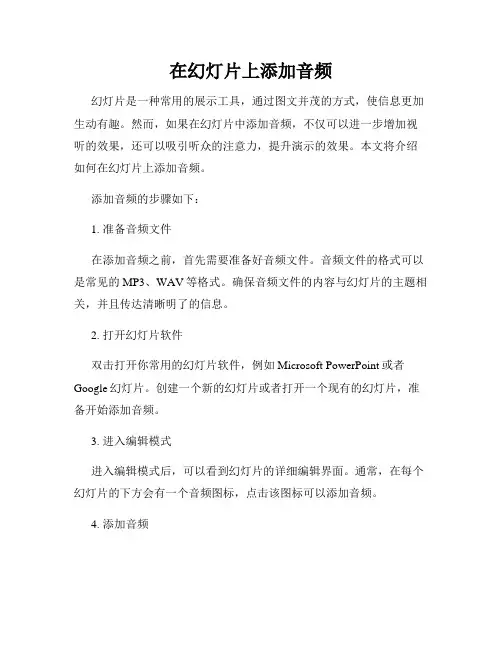
在幻灯片上添加音频幻灯片是一种常用的展示工具,通过图文并茂的方式,使信息更加生动有趣。
然而,如果在幻灯片中添加音频,不仅可以进一步增加视听的效果,还可以吸引听众的注意力,提升演示的效果。
本文将介绍如何在幻灯片上添加音频。
添加音频的步骤如下:1. 准备音频文件在添加音频之前,首先需要准备好音频文件。
音频文件的格式可以是常见的MP3、WAV等格式。
确保音频文件的内容与幻灯片的主题相关,并且传达清晰明了的信息。
2. 打开幻灯片软件双击打开你常用的幻灯片软件,例如Microsoft PowerPoint或者Google幻灯片。
创建一个新的幻灯片或者打开一个现有的幻灯片,准备开始添加音频。
3. 进入编辑模式进入编辑模式后,可以看到幻灯片的详细编辑界面。
通常,在每个幻灯片的下方会有一个音频图标,点击该图标可以添加音频。
4. 添加音频点击音频图标后,弹出一个对话框。
在对话框中,选择“插入音频”或者类似的选项。
此时,会弹出一个文件浏览器,选择之前准备好的音频文件,然后点击“插入”按钮。
5. 调整音频设置在添加音频后,可以对音频进行一些设置。
例如,你可以设置音频在幻灯片上的播放方式、循环次数、音量大小等等。
这些设置可以根据个人的需要进行调整。
6. 预览和调整音频的位置添加音频后,可以预览幻灯片并检查是否满足要求。
如果需要调整音频的位置,可以点击音频元素并拖动到合适的位置。
7. 播放音频最后,在展示幻灯片时,点击音频元素即可播放音频。
根据所选择的设置,音频可以自动播放或者手动点击播放。
总结:通过在幻灯片上添加音频,可以使演示更加丰富多样。
音频可以是背景音乐、演讲录音、剪辑声音等形式,提升幻灯片的观赏性和表达力。
然而,在添加音频时,需要注意音频与幻灯片的整体协调性,确保音频与内容相符合,不会分散听众的注意力。
当然,添加音频要适度,避免过度使用,以免影响幻灯片的质量。
选择合适的音频文件,调整合理的音频设置,可以增强幻灯片的效果,为观众带来更好的视听体验。

PPT课件中声音使用技巧(图文详解)(因WPS演示支持多种格式的声音文件,故制作PPT课件的工具选择WPS演示)课件中使用声音的作用:课件中恰当使用声音,可以起到营造气氛、激发情感、增强刺激、加强记忆、提高效果等作用,还可直接利用声音来展示教学信息。
一、WPS演示中引入声音的常规方法WPS演示中引入声音的常规方法有:插入背景音乐法、插入外部声音法、配音法(自定义动画、动作设置、幻灯片切换),各有特点及使用场合。
1、插入背景音乐法:通过菜单“插入”——“背景音乐”可以在幻灯片中插入声音,这种方法插入的声音可以在WPS演示的下面多张幻灯片中播放,即为各幻灯片的背景音乐,直到幻灯片中有新的背景音乐为止(更换背景音乐)。
这种方法支持的音频格式包括常用的mp3、wma、wav、mid等格式,如图1所示。
图1 WPS演示支持的音频格式插入后,在幻灯片左下角出现一个背景音乐图标,幻灯片播放时不显示。
在图标上单击右键在出现的快捷菜单中选择“编辑声音对象”,会出现“声音选项”对话框,此中显示出背景音乐是“循环播放,直到停止”,单击喇叭图标,可以改变声音音量,如图2。
图2 背景音乐选项设置这种方式插入的声音在演示时连续播放,不能控制,因此主要用于演示时通过背景音乐烘托气氛。
若要停止背景音乐,可以录制一个没有声音的音频格式文件作为背景音乐插入到相应幻灯片中;或插入一个音频文件将其选项设置为“静音”。
2、插入外部声音法:通过菜单“插入”——“影片和声音”——“文件中的声音”可以在幻灯片中插入外部声音,此时会弹出对话框,如图3,选择是自动播放还是暂停单击后播放,确定后在幻灯片上以喇叭图标显示。
这种方法插入的声音只在本幻灯片中播放,可以通过单击喇叭图标使声音从头开始重新播放,在其它地方单击时可以停止声音。
图3 插入外部声音对话框和插入背景音乐一样,这种方式支持常用的音频格式,也可通过右键菜单的“编辑声音对象”对声音进行音量调整、静音或循环播放等设置。
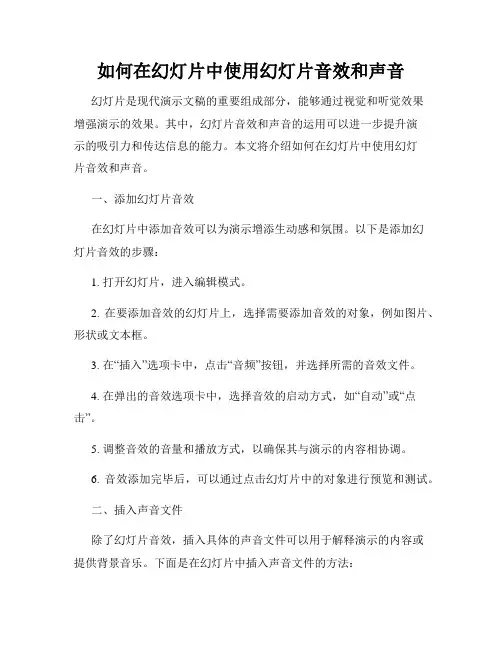
如何在幻灯片中使用幻灯片音效和声音幻灯片是现代演示文稿的重要组成部分,能够通过视觉和听觉效果增强演示的效果。
其中,幻灯片音效和声音的运用可以进一步提升演示的吸引力和传达信息的能力。
本文将介绍如何在幻灯片中使用幻灯片音效和声音。
一、添加幻灯片音效在幻灯片中添加音效可以为演示增添生动感和氛围。
以下是添加幻灯片音效的步骤:1. 打开幻灯片,进入编辑模式。
2. 在要添加音效的幻灯片上,选择需要添加音效的对象,例如图片、形状或文本框。
3. 在“插入”选项卡中,点击“音频”按钮,并选择所需的音效文件。
4. 在弹出的音效选项卡中,选择音效的启动方式,如“自动”或“点击”。
5. 调整音效的音量和播放方式,以确保其与演示的内容相协调。
6. 音效添加完毕后,可以通过点击幻灯片中的对象进行预览和测试。
二、插入声音文件除了幻灯片音效,插入具体的声音文件可以用于解释演示的内容或提供背景音乐。
下面是在幻灯片中插入声音文件的方法:1. 进入幻灯片编辑模式。
2. 在要插入声音的幻灯片上,选择一个空白的区域或一个对象(如形状或文本框)。
3. 点击“插入”选项卡,选择“音频”按钮,并选择所需的声音文件。
4. 调整声音文件的大小和位置,使其适应幻灯片的布局和设计。
5. 您还可以选择设置声音文件的播放方式,如循环播放或随幻灯片自动播放。
三、自定义音效和声音在幻灯片中使用默认的音效和声音可能无法满足特定的需求。
因此,自定义音效和声音是一个很好的选择,让您的演示更具个性和独特性。
1. 选择适合演示主题的音效或音乐并下载到本地计算机。
2. 进入幻灯片编辑模式。
3. 在需要自定义音效或声音的幻灯片上,选择要添加音效或声音的对象。
4. 使用“插入”选项卡中的“音频”按钮,选择所需的自定义音效或声音文件。
5. 调整音效或声音的设置,如音量、播放方式和循环播放等。
6. 预览演示中的自定义音效和声音,确保它们与幻灯片的内容和布局相协调。
通过这些简单的步骤,您可以轻松地在幻灯片中添加幻灯片音效和声音,提升演示的吸引力和表达能力。
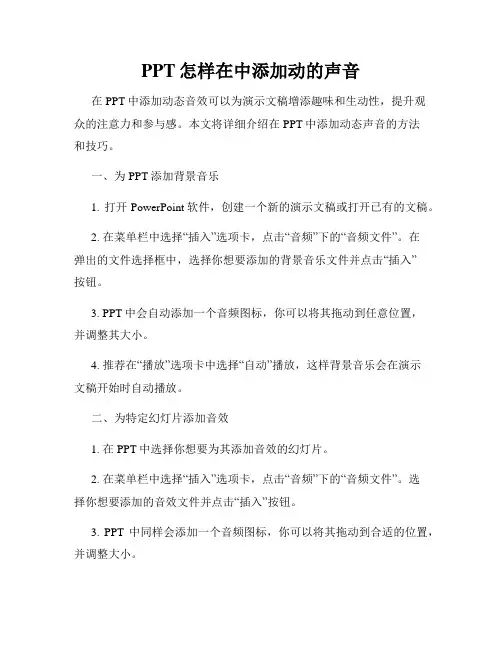
PPT怎样在中添加动的声音在PPT中添加动态音效可以为演示文稿增添趣味和生动性,提升观众的注意力和参与感。
本文将详细介绍在PPT中添加动态声音的方法和技巧。
一、为PPT添加背景音乐1. 打开PowerPoint软件,创建一个新的演示文稿或打开已有的文稿。
2. 在菜单栏中选择“插入”选项卡,点击“音频”下的“音频文件”。
在弹出的文件选择框中,选择你想要添加的背景音乐文件并点击“插入”按钮。
3. PPT中会自动添加一个音频图标,你可以将其拖动到任意位置,并调整其大小。
4. 推荐在“播放”选项卡中选择“自动”播放,这样背景音乐会在演示文稿开始时自动播放。
二、为特定幻灯片添加音效1. 在PPT中选择你想要为其添加音效的幻灯片。
2. 在菜单栏中选择“插入”选项卡,点击“音频”下的“音频文件”。
选择你想要添加的音效文件并点击“插入”按钮。
3. PPT中同样会添加一个音频图标,你可以将其拖动到合适的位置,并调整大小。
4. 对于音效的播放方式,推荐选择“点击”或“自动”,视具体使用场景而定。
三、调整音频播放设置1. 选中已添加的音频图标,会在菜单栏中显示“音频工具”选项卡,点击进入该选项卡。
2. 在“音频工具”选项卡中,你可以设置音频的播放方式(自动或点击)、循环播放次数及音量大小等。
3. 如果希望音频在幻灯片的特定时刻播放,可以在“定时”选项中设置具体的开始时间或延迟时间。
四、为PPT添加过渡音效1. 在PPT中选择你希望应用过渡音效的幻灯片。
2. 在菜单栏中选择“转场”选项卡,点击“音效”下拉菜单,选择你喜欢的过渡音效。
3. 预览效果后,可根据需要调整音效的音量大小。
五、注意事项1. 添加音频时要确保音频文件与PPT文件处于同一路径下,避免出现音频链接失效的情况。
2. 注意音量的调整,确保音效不会太大声或太小声,影响观众的听觉体验。
3. 根据演示的需要和内容,合理选择适合的音效,避免过多使用或过度依赖音效。
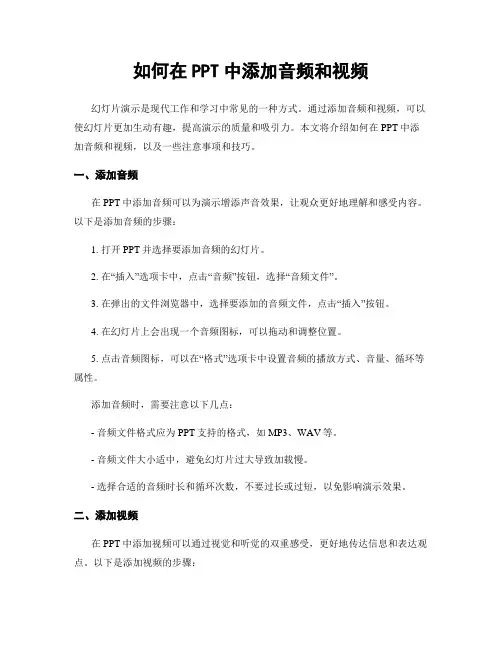
如何在PPT中添加音频和视频幻灯片演示是现代工作和学习中常见的一种方式。
通过添加音频和视频,可以使幻灯片更加生动有趣,提高演示的质量和吸引力。
本文将介绍如何在PPT中添加音频和视频,以及一些注意事项和技巧。
一、添加音频在PPT中添加音频可以为演示增添声音效果,让观众更好地理解和感受内容。
以下是添加音频的步骤:1. 打开PPT并选择要添加音频的幻灯片。
2. 在“插入”选项卡中,点击“音频”按钮,选择“音频文件”。
3. 在弹出的文件浏览器中,选择要添加的音频文件,点击“插入”按钮。
4. 在幻灯片上会出现一个音频图标,可以拖动和调整位置。
5. 点击音频图标,可以在“格式”选项卡中设置音频的播放方式、音量、循环等属性。
添加音频时,需要注意以下几点:- 音频文件格式应为PPT支持的格式,如MP3、WAV等。
- 音频文件大小适中,避免幻灯片过大导致加载慢。
- 选择合适的音频时长和循环次数,不要过长或过短,以免影响演示效果。
二、添加视频在PPT中添加视频可以通过视觉和听觉的双重感受,更好地传达信息和表达观点。
以下是添加视频的步骤:1. 打开PPT并选择要添加视频的幻灯片。
2. 在“插入”选项卡中,点击“视频”按钮,选择“视频文件”。
3. 在弹出的文件浏览器中,选择要添加的视频文件,点击“插入”按钮。
4. 在幻灯片上会出现一个视频播放器,可以拖动和调整大小。
5. 点击视频播放器,可以在“格式”选项卡中设置视频的播放方式、音量、循环等属性。
添加视频时,需要注意以下几点:- 视频文件格式应为PPT支持的格式,如MP4、AVI等。
- 视频文件大小适中,避免幻灯片过大导致加载慢。
- 选择合适的视频时长和循环次数,不要过长或过短,以免影响演示效果。
三、音频和视频的应用技巧除了简单地添加音频和视频,还可以通过一些技巧和方法,使演示更加出色。
以下是一些应用技巧:1. 音频和文字结合:在幻灯片中添加音频时,可以同时显示相关的文字内容,帮助观众更好地理解和记忆。
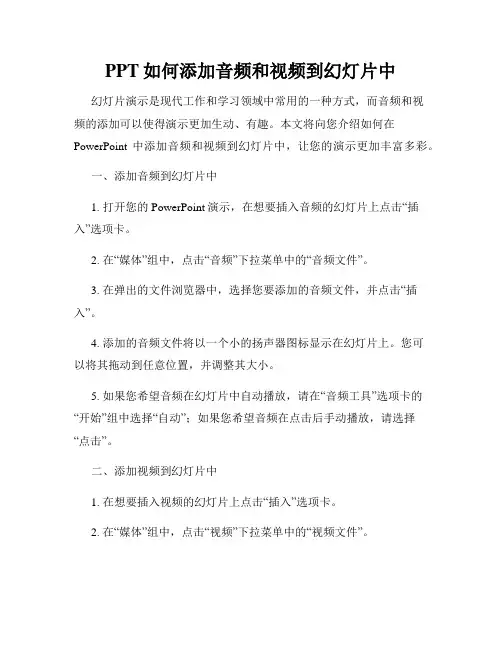
PPT如何添加音频和视频到幻灯片中幻灯片演示是现代工作和学习领域中常用的一种方式,而音频和视频的添加可以使得演示更加生动、有趣。
本文将向您介绍如何在PowerPoint中添加音频和视频到幻灯片中,让您的演示更加丰富多彩。
一、添加音频到幻灯片中1. 打开您的PowerPoint演示,在想要插入音频的幻灯片上点击“插入”选项卡。
2. 在“媒体”组中,点击“音频”下拉菜单中的“音频文件”。
3. 在弹出的文件浏览器中,选择您要添加的音频文件,并点击“插入”。
4. 添加的音频文件将以一个小的扬声器图标显示在幻灯片上。
您可以将其拖动到任意位置,并调整其大小。
5. 如果您希望音频在幻灯片中自动播放,请在“音频工具”选项卡的“开始”组中选择“自动”;如果您希望音频在点击后手动播放,请选择“点击”。
二、添加视频到幻灯片中1. 在想要插入视频的幻灯片上点击“插入”选项卡。
2. 在“媒体”组中,点击“视频”下拉菜单中的“视频文件”。
3. 在弹出的文件浏览器中,选择您要添加的视频文件,并点击“插入”。
您还可以从在线视频库中选择视频。
4. 添加的视频将以一个视频播放器的图标显示在幻灯片上。
您可以将其拖动到任意位置,并调整其大小。
5. 视频属性设置:在“视频工具”选项卡的“格式”组中,您可以选择自动播放或者点击手动播放视频。
您还可以调整视频的音量、亮度等属性。
三、调整音频和视频的播放方式1. 循环播放:在“音频工具”或“视频工具”选项卡的“开始”组中,您可以选择循环播放。
这样,在演示播放到最后一张幻灯片时,音频或视频会自动重新播放。
2. 设置播放时长:在“音频工具”或“视频工具”选项卡的“开始”组中,您可以设置音频或视频播放的时长。
点击“播放设置”,在弹出的对话框中设置起始时间和结束时间。
3. 裁剪音频或视频:在“音频工具”或“视频工具”选项卡的“格式”组中,点击“裁剪”。
拖动开始和结束标记以裁剪音频或视频的长度。
四、导出和分享带有音频和视频的幻灯片1. 导出为视频:在“文件”选项卡中,点击“导出”。
PPT如何给添加声音效果PPT是一种广泛使用的演示工具,通过图文并茂、生动形象的方式呈现信息,可以更好地吸引听众的注意力。
而为PPT添加声音效果,则可以进一步提升演示的效果,使整个呈现更具吸引力和趣味性。
本文将介绍如何在PPT中添加声音效果,以及一些技巧和注意事项。
一、在PPT中添加音频文件要为PPT添加声音效果,首先需要准备好需要使用的音频文件。
音频文件可以是MP3、WAV等常见格式,可以通过多种渠道获取。
以下是在PPT中添加音频文件的步骤:1. 打开PPT软件,进入演示文稿编辑界面。
2. 选择想要添加声音效果的幻灯片,点击“插入”选项卡中的“音频”按钮。
3. 在弹出的菜单中,选择“音频浏览”选项。
4. 在文件选择对话框中,找到并选中需要添加的音频文件,点击“插入”按钮。
5. PPT将自动在所选幻灯片中插入音频文件的图标。
这时你可以通过拖动图标的位置来放置声音图标的位置。
二、配置音频文件的播放设置在添加音频文件后,可以根据需要配置音频文件的具体播放设置。
以下是一些常用的配置选项及操作说明:1. 设置音频自动或手动播放:右键单击音频文件的图标,在弹出的菜单中选择“自动”或“手动”来设置音频的播放方式。
自动播放即在幻灯片切换时自动播放音频,而手动播放则需要手动点击音频图标进行播放。
2. 设置音频的循环播放:右键单击音频文件的图标,在弹出的菜单中选择“循环”选项,可以使音频在结束后自动循环播放。
3. 调整音频的音量大小:右键单击音频文件的图标,在弹出的菜单中选择“格式形状”选项卡,在“音频工具”选项卡中找到“音量”控制滑块,根据需要调整音量大小。
4. 设置音频的开始时间和结束时间:在PPT中,你可以设置音频的开始时间和结束时间,来控制音频的播放范围。
选中音频文件的图标,在“音频工具”选项卡中找到“音频选项”组中的“开始”和“结束”字段,设置相关时间即可。
三、添加声音效果的技巧和注意事项在为PPT添加声音效果时,以下是一些技巧和注意事项,可以让你的演示更加生动和吸引人:1. 根据内容选择合适的声音效果:根据幻灯片的内容和需要传达的信息,选择合适的声音效果进行添加。
如何在PowerPoint中添加音频PowerPoint是一种常用的演示软件,在许多场合中都被广泛使用。
除了文本和图像之外,添加音频可以使幻灯片更加生动和引人注目。
本文将介绍如何在PowerPoint中添加音频。
1. 准备音频文件在添加音频之前,首先需要准备好所需的音频文件。
音频文件可以是MP3、WAV、WMA等格式。
确保你已经拥有合法的音频文件,并将其保存在计算机上方便访问。
2. 打开PowerPoint现在打开PowerPoint软件并创建一个新的演示文稿,或者打开一个已有的文稿。
你可以选择在任何一个幻灯片中添加音频。
3. 导航到需要添加音频的幻灯片使用左侧的幻灯片导航窗格或幻灯片缩略图,导航到需要添加音频的幻灯片。
4. 插入音频在选中的幻灯片上,找到“插入”选项卡,并在选项卡中找到“音频”组。
点击“音频”组中的“音频”按钮。
这将弹出一个菜单,你可以选择从计算机中插入音频或从在线音频库插入音频。
- 插入计算机中的音频文件:选择“音频文件”选项,在文件资源管理器中选择你要插入的音频文件并点击“插入”按钮。
- 插入在线音频:选择“在线音频”选项,PowerPoint将打开一个面板,在面板中可以搜索在线音频库,预览并插入想要使用的音频。
5. 音频格式和设置一旦插入音频,PowerPoint将在幻灯片中显示音频图标。
你可以选择不同的音频格式和设置。
- 格式:选中音频图标,将出现“音频工具”选项卡。
在该选项卡中,你可以使用“音频格式”组中的各种选项来调整音频的外观和行为。
例如,你可以更改音频的颜色和样式,设置音频的自动播放或点击播放等。
- 设置:除了格式设置外,你还可以调整音频的播放选项。
选中音频图标,点击“音频工具”选项卡中的“播放”选项。
在播放选项中,你可以设置音频的开始方式(立即开始、单击后开始等)、循环播放、音量等。
6. 测试和播放音频在添加音频和调整设置之后,现在可以测试音频是否正常工作。
点击音频图标,并点击“播放”按钮,预览音频是否按预期播放。
PPT设计技巧之音效插入方法PPT(Microsoft PowerPoint)是一种广泛应用于演示文稿制作的软件工具。
为了使演示更生动有趣,插入音效是一个非常常见的技巧。
本文将介绍几种常用的音效插入方法,以帮助您在PPT设计中更好地运用音效,提升演示的效果。
一、选择合适的音效在插入音效之前,首先需要选择合适的音效。
根据不同的场景和主题,选择与之相符的音效,能够更好地传达信息和营造氛围。
例如,在介绍产品时,可以选择与产品特点相关的音效,如铃声、机器运转声等;在讲解过程中,可以使用提示音、提醒音等帮助听众理解和关注重点。
关键是确保选用的音效贴切,不会过于喧宾夺主或分散注意力。
二、插入音效1. 在PPT的首页,点击“插入”选项卡,然后选择“音频”。
2. PPT有两种主要的音效插入方式,分别是“在线音频”和“本地音频”。
- 在线音频:可以从Microsoft Office Online中获取各种类型的音效,包括音乐、效果音等。
选择合适的音效后,点击“确定”即可插入。
- 本地音频:可以从个人电脑或其他存储设备上选择已经下载好的音频文件。
点击“本地音频”,在弹出的文件浏览器中选择目标音频文件,然后点击“插入”。
三、设置音效属性插入音效后,您可以通过设置音效属性来调整音效的播放方式和效果。
1. 选择已插入的音效,点击“播放”选项卡,可以设置音效的自动播放或点击播放的方式。
2. 在“播放”选项卡中,您可以选择在显示某一页时自动播放音效,或者在点击鼠标时播放音效。
3. 您还可以设置音效的循环播放、音量大小等属性,以满足特定的演示需求。
四、调整音效的持续时间有时候,插入的音效可能会过长或过短,不符合演示的节奏。
在PPT中,您可以调整音效的开始和结束时间,以使其与演示内容更加匹配。
1. 选择已插入的音效,点击“音频工具”选项卡,然后在“剪辑”组中点击“音频剪辑”。
2. 在“音频剪辑”窗口中,您可以通过拖动开始和结束时间轴来调整音效的持续时间。
在PPT中添加和编辑音频的简单步骤
当您为您的幻灯片增添声音时,您不仅能够吸引观众的注意,还能够为您的演示增添生动和互动元素。
以下是在PPT中添加和编辑音频的简单步骤,让您的演示更加生动有趣。
步骤一:添加音频文件
打开您的PowerPoint幻灯片,在您希望添加音频的幻灯片上单击。
在菜单栏中选择“插入”选项。
在“插入”选项中找到“音频”并单击。
选择您想要添加的音频文件,点击“插入”。
步骤二:调整音频设置
选中插入的音频文件。
在菜单栏中选择“格式”选项。
在“格式”选项中,您可以设置音频的播放方式,包括自动播放或点击播放等。
您还可以设置音频的音量大小和是否循环播放等选项。
步骤三:编辑音频
若要对音频进行剪辑或编辑,选中音频文件。
在PowerPoint中,您可以使用“音频工具”选项卡中的“播放”选项来裁剪音频、调整音频的开始和结束时间等。
您还可以在“音频工具”选项卡中找到“格式”选项,更改音频的样式和效果。
步骤四:预览和调整
在编辑音频后,您可以通过点击音频文件旁边的“播放”按钮来预览音频效果。
如果需要调整音频的位置或大小,您可以直接拖动音频文件到您想要的位置,并调整大小以符合您的幻灯片布局。
通过以上简单步骤,您可以轻松地在PowerPoint幻灯片中添加和编辑音频,为您的演示增添更多亮点和吸引力,让您的观众留下深刻印象。
在PPT中添加音频可以为您的演示增添生动和互动元素,提升观众的参与感和注意力。
通过简单的步骤,您可以轻松地为您的幻灯片增添声音,让您的演示更加生动有趣。
PowerPoint音频插入技巧增加声音效果Microsoft PowerPoint是一种广泛使用的演示软件,可用于创建引人入胜的幻灯片演示。
除了丰富的文字、图片和动画效果外,插入音频也是增强演示效果的一种重要方式。
本文将介绍一些使用PowerPoint 插入音频的技巧,帮助您增加声音效果,使您的演示更加生动有趣。
1. 插入音频文件在PowerPoint中,您可以插入多种音频文件格式,例如MP3、WAV等。
要插入音频文件,请按照以下步骤操作:1. 在想要插入音频的幻灯片上,选择“插入”选项卡。
2. 在“媒体”组中,单击“音频”,然后选择“从文件”选项。
3. 在弹出的文件浏览器中,选择要插入的音频文件,然后单击“插入”。
2. 调整音频文件的播放设置一旦音频文件被插入到幻灯片中,您可以对其进行进一步的设置,例如播放方式、循环次数等。
按照以下步骤进行设置:1. 单击插入的音频文件,以选中它。
2. 在“播放”选项卡中,您可以选择音频的自动播放或点击播放方式。
3. 可以设置音频的循环次数,以便在幻灯片中重复播放。
3. 调整音频文件的启动设置PowerPoint提供了多种启动音频的方式,例如在幻灯片的特定时间点开始播放、在点击特定对象时开始播放等。
按照以下步骤进行设置:1. 单击插入的音频文件,以选中它。
2. 在“播放”选项卡中,您可以选择在幻灯片的特定时间点启动音频。
首先要启用“动画窗格”的显示,然后将音频文件拖动到所需的时间点。
4. 调整音频文件的音量和淡入淡出效果PowerPoint还允许您调整音频文件的音量和淡入淡出效果,以便控制音频的播放效果。
按照以下步骤进行设置:1. 单击插入的音频文件,以选中它。
2. 在“播放”选项卡中,您可以调整音频的音量,以确保其与幻灯片内容的平衡。
3. 您还可以为音频文件添加淡入淡出效果,使音频在播放之前和结束之后逐渐变得更响亮或更柔和。
5. 添加声音动画效果除了简单的音频插入之外,PowerPoint还提供了各种声音动画效果,可以为您的幻灯片增添更多的视听体验。
PPT如何在中插入背景音乐并设置音量在PPT中插入背景音乐并设置音量在制作演示文稿(PPT)时,通过添加背景音乐可以为演示增添氛围和效果,使观众更加投入。
本文将介绍如何在PPT中插入背景音乐,并设置音量的方法。
一、插入背景音乐1. 打开PPT,进入编辑模式。
2. 在菜单栏中选择“插入”选项。
3. 在“插入”选项中,选择“音频”按钮。
4. 在弹出的选项中,选择“音频浏览”。
5. 在文件浏览窗口中,选择您要插入的音乐文件,然后点击“插入”按钮。
二、设置音乐播放方式1. 在PPT中选择插入的音乐文件。
2. 在菜单栏中选择“音频工具”。
3. 在“音频工具”选项卡中,选择“播放”选项。
4. 在“播放”选项中,您可以选择以下几种不同的播放方式:a. 自动播放:音乐会在PPT打开时自动开始播放。
b. 点击播放:音乐只会在单击音乐文件时开始播放。
c. 演示文稿中任意其他按钮上开始播放:音乐会在PPT的任何按钮上单击时开始播放。
d. 在当前幻灯片上开始进行自动播放:音乐会在当前幻灯片上自动播放。
5. 根据您的需要选择播放方式。
三、设置音量大小1. 在PPT中选择插入的音乐文件。
2. 在菜单栏中选择“音频工具”。
3. 在“音频工具”选项卡中,选择“播放”选项。
4. 在“音量”部分,您可以通过以下几种方法设置音量大小:a. 调整音量大小滑块:通过拖动滑块来改变音量大小。
b. 静音:点击静音图标即可将音量设置为静音。
c. 音量大小选项:点击下拉菜单,选择预设的音量大小,如“低音量”、“中音量”、“高音量”。
四、播放背景音乐时注意事项1. 音乐文件需与PPT文件保存在同一文件夹内,以确保在任何设备上播放时都能正常运行。
2. 音乐文件格式应为PPT支持的格式,如MP3、WAV等常见音频格式。
3. 注意背景音乐的选择,选择与主题或内容相符合的音乐,以增强演示效果。
总结:通过上述步骤,您可以轻松在PPT中插入背景音乐,并设置音乐的播放方式和音量大小。